Review bàn phím công thái học Keychron Q8
Bạn có thể đã thấy những chiếc bàn phím công thái học nổi lên ở nhiều nơi với những hàng phím sóng sánh của chúng thay vì 1 thiết kế năm ngang, và thường sẽ bỏ qua chúng luôn. Đây cũng là điều chính xác mà mình đã thường làm, vì mình không hề mong muốn phải học lại cách đánh máy 1 chút nào cả.
Tuy nhiên, đó là trước khi Keychron Q8 được đặt trên bàn của mình. Và bây giờ, 2 tuần sau khi sử dụng nó, mình đã hiểu được đây chính là những ngày bắt đầu của mình đồng hành với con phím này trong 1 thời gian dài đó. Vậy đây là những gì mình nghĩ về Keychron Q8
Thiết kế của bàn phím Keychron Q8
Đầu tiên, nó được làm từ nhôm và nặng 1.8 kg, nhưng thiết kế bàn phím 65% cũng giúp làm giảm trọng lượng xuống.
Ở sau lưng là 1 cổng USB – C kết nối được đặt chính giữa với 1 cần gạt vật lý để khóa chiếc bàn phím này vào chế độ Windows hay Mac. Bên trong phàn vỏ là 1 sự kết hợp của những tấm đệm silicon cũng như gioăng để giúp giảm thiểu dư lực và cho mỗi cú nhấn cảm giác bật nảy đó.

Có 3 màu đang được bán trên thị trường, 1 phiên bản đen carbon, xanh navy, và màu xám bạc mà bạn đang thấy trong những bức ảnh dưới đây. Những chiếc keycap double shot – quá trình gia công đảm bảo chúng luôn được tồn tại theo thời gian – và chúng có thứ được Keychron gọi là profile OSA, trong khi phần đỉnh là hơi tròn, những chiếc phím này có profile là khá cao. Nếu như bạn đã quen với bàn phím low – profile rồi thì nó sẽ cần nhiều chuyển động tay hơn để gõ chính xác.
Thiết kế nổi bật nhất có lẽ là thiết kế bàn phím công thái học Alice, khi mà những phím được chia ra xuống dưới với 1 thiết kế gợn sóng từ cả 2 bên. Phần phím Space cũng được chia làm 2 và được bọc bởi 2 phím Command và Windows ở 2 bên đã được chia ra. Chúng được nghiêng theo 1 hướng là 5 độ, đồng thời góc phải trên ngoài cùng của bàn phím cũng có 1 núm để bạn điều chỉnh âm lượng hay phóng to và thu nhỏ.
Lợi ích của 1 chiếc bàn phím công thái học đó chính là nó cho phép cổ tay của bạn được đặt thoải mái cũng như co giãn theo 1 cách tự nhiên hơn, giảm thiệu sự mệt mỏi, đau cơ cũng như giảm khả năng bạn mắc phải những vấn đề nghiêm trọng như RSI hay Hội chứng Chèn ép ống cổ tay. Đó là những lợi thế cơ bản, nhưng nếu như nó dễ dàng để có được như thế thì ai cũng đã sử dụng 1 chiếc bàn phím công thái học rồi, bởi việc thích ứng với 1 chiếc bàn phím Alice sẽ khá tốn thời gian.

Cho dù bạn thích hay không thích dáng vẻ của 1 chiếc bàn phím được chia đôi như Keychron Q8 thì sẽ tùy vào sở thích của bạn, nhưng cá nhân mình nghĩ nó sẽ khiến cho góc làm việc của bạn bắt mắt hơn nhiều. Những chiếc đèn RGB ở hướng Nam cũng rất sáng, và có thể được tùy chỉnh để thể hiện màu và pattern khác nhau. Chất lượng gia công của Keychron Q8 là tuyệt vời, phần thân kim loại nặng và feet cao su bám dính đảm bảo nó không bị di chuyển 1 chút nào khi đánh máy, và bạn cũng có thể dễ dàng thay đổi keycap nữa.
Trải nghiệm đánh máy trên bàn phím công thái học Keychron Q8
Thay đổi từ 1 chiếc bàn phím truyền thống sang Keychron Q8 sẽ là khá khó. Lần đầu tiên sử dụng nó, hãy chuẩn bị để bỏ cuộc đi. Những câu đầu tiên mình đánh trên Q8 là hoàn toàn vô nghĩa, vì những phím không ở nơi mà trí nhớ của bạn đã đặt chúng. Nó cảm giác rất xa lạ và mất tự nhiên khi mới dùng, và nếu như mình thử chiếc bàn phím này ở trong 1 cửa hàng chẳng hạn, mình sẽ chẳng bao giờ mua nó mất.

Di đó, việc kiên trì là cần thiết, lời khuyên tốt nhất mình có cho mọi người đó là hãy nhìn vào bàn phím thay vào màn hình khi bạn đang đánh máy, điều này sẽ giúp bạn quen hơn với layout độc lạ và vị trí phím. Mình đã đánh máy trên Keychron Q8 khoảng 2 tuần và có lẽ tốc độ đánh máy của mình gần như là đã bằng với tốc độ khi mình sử dụng bàn phím truyền thống, nhưng sự tập trung vẫn là cần thiết để mình đảm bảo không nhấn những nút nhầm.
Câu hỏi bây giờ là nó đáng để học không. Khá là khó nói khi mình không hề thấy mình đánh máy nhanh hơn. Nên nếu đó là mục đích của bạn thì sẽ cần đến vài tháng đấy nhé. Nhưng 1 điểm mà mình đã nhận thấy đó là phần tay trước và bàn tay của mình nằm rất tự nhiên khi đánh máy, phần vai của mình cũng không bị gù nhiều. Mình đã kì vọng rẳng điều này sẽ tạo nên sự khác biệt về độ thoải mái và tránh những vấn đề khác theo thời gian, nếu như bạn sử dụng nó lâu dài.
Ngoài ra, bạn cũng cần cẩn thận rằng layout này không hề có phím Function cũng như tổ hợp phím số, nhưng bạn có thể sở hữu chúng bằng cách mua phiên bản full-size ANSI hay ISO dành cho Châu Âu. Mình đã thử nó với Switch Gateron G Pro Red, thứ mà không bị quá ồn, và là nhẹ nhất để gõ trong các lựa chọn của Q8. Đây có lẽ là lựa chọn tốt nhất nếu như đây là lần đầu bạn sử dụng bàn phím cơ.
Đánh máy trên Keychron Q8 là tốn thời gian để học, nhưng nó là khá thỏa mãn khi bạn làm đúng.
Tùy chỉnh của bàn phím Keychron Q8
Khi bạn đặt hàng bàn phím Keychron bạn sẽ có lựa chọn switch Gateron G Red, Blue, Brown (đã lube), cũng như bạn có thể mua bàn phím không thôi, không có switch và keycap. Chức năng của bàn phím có thể được tùy chỉnh qua phần mềm Via của bàn phím, có thể được tải miễn phí và hoạt động không vấn đề gì đối với mình. Bên trong hộp còn là 1 dây cáp USB để kết nối với bàn phím, keycap riêng cho Windows và Mac, cũng như 1 vài gioăng riêng.

Sử dụng phần mềm Via là khá phức tạp. Với nó, bạn có thể chuyển chức năng của phím và núm, cũng như chuyển đổi giữa 5 lớp của bàn phím để có những layout khác nhau cho Mac và Windows, cũng như setup macro để thực hiện những chức năng cụ thể. Nếu như bạn mua Keychron Q8 chỉ vì tính công thái học thì phần mềm Via có lẽ sẽ không cần thiết lắm – bàn phím hoạt động tốt mà không cần nó.
Trong khi bạn có thể tùy chỉnh bàn phím 1 cách thoải mái, đây không phải là thứ mà 1 người dùng bình thường sẽ sử dụng nhiều lắm. Mình thấy quá trình để hiểu những code vận hành cần thiết để tùy chỉnh phím là khá khó, và cho mục đích cá nhân thì không đáng để tốn sức lắm.
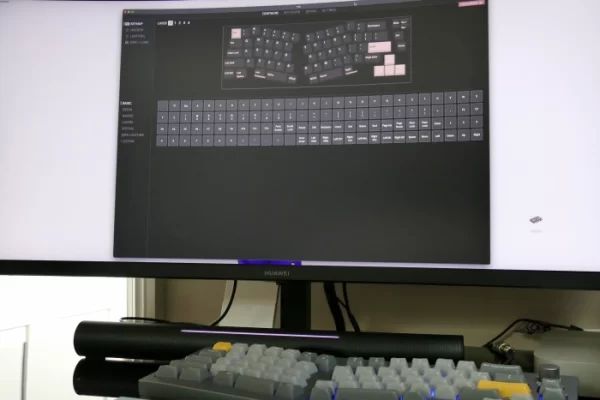
Nhưng nếu như bạn là 1 người yêu thích bàn phím thì có quá nhiều điều thú vị. Phần mềm Via, dù là phức tạp đối với người mới, nhưng vẫn là rất mạnh mẽ. Nếu nhưu bạn đã quen thuộc với khả năng của nó, thì nó sẽ hoạt động không vấn đề gì với Q8. Thay đổi switch 0 Q8 hoạt động với switch MX 3-pin và 5-pin – nó là dễ hơn, nhưng sẽ khá tốn thời gian. Việc kéo những switch ra cũng như thay thế chúng mới tốn khá nhiều công sức và bạn sẽ có cảm giác như mình đang phá thứ gì vậy (bạn cần cẩn thận không làm hỏng hình dáng của xương phím nhé).
Giá thành của Keychron Q8
1 chiếc bàn phím Keychron Q8 được lắp phím và switch đầy đủ sẽ là 4.800.000 đ. Nó sẽ là rẻ hơn 1 chút tại 4.400.000 đ nếu như bạn muốn tự thêm keycap và switch. Bạn có thể mua nó ở trên web của Keychron nhé.
Kết luận về keyboard công thái học Keychron Q8
Mình đã khá hoài nghi khi bắt đầu sử dụng Keychron Q8. Nó tốn thời gian và công sức để bạn có thể làm quen với thiết kế bàn phím Alice độc lạ này. Trải nghiệm đánh máy sau khi đã làm quen là ổn định và tốt, nhưng với thời gian gắn bó chỉ 2 tuần thì mình cũng không thể dám chắc về công dụng tăng sự thoải mái của nó khi đánh máy lắm nhưng mình vẫn có thể thấy được những cảm giác thoải mái hơn bàn phím thông thường. Do đó, nếu như bạn đã sẵn sàng cho 1 mối quan hệ dài với chiếc bàn phím công thái học này, đây sẽ là lựa chọn dành cho bạn.
Còn nếu như bạn vẫn ưa ái những chiếc bàn phím thông thường hơn thì hãy ghé ngay qua QM Tech để nhận được sự tư vấn nhiệt tình và mua sắm trong tíc tắc nhé!.
Nguồn: DigitalTrends
QM Tech là cửa hàng chuyên cung cấp đồ Gaming Gear, linh kiện PC chất lượng cao, giá rẻ từ các hãng lớn trên toàn thế giới.



